
Spisu treści:
- Autor John Day [email protected].
- Public 2024-01-30 11:31.
- Ostatnio zmodyfikowany 2025-01-23 15:03.

Opis:
Płyta główna LilyPad Arduino 328 to mikrokontroler zaprogramowany przez Arduino, zaprojektowany do łatwej integracji z e-tekstyliami i projektami do noszenia. Oferuje taką samą funkcjonalność, jaką można znaleźć w innych płytkach Arduino, w lekkiej, okrągłej obudowie zaprojektowanej tak, aby zminimalizować zaczepienie i profilowanie, z szerokimi wypustkami, które można zszyć i połączyć przewodzącą nicią.
LilyPad Arduino składa się z ATmega328 z bootloaderem Arduino i minimalną liczbą zewnętrznych komponentów, aby był jak najmniejszy/prosty. Ta płytka działa od 2 V do 5 V i oferuje duże otwory na piny, które ułatwiają szycie i łączenie. Każdy z tych pinów, z wyjątkiem (+) i (-), może sterować podłączonym urządzeniem wejściowym lub wyjściowym (takim jak światło, silnik lub przełącznik).
Cechy:
- Średnica zewnętrzna 50 mm
- Cienka płytka PCB 0,8 mm
Krok 1: Przygotowanie materiałów


W tym samouczku pokażemy, jak wgrać kod źródłowy z oprogramowania Arduino lub IDE do Lilypad Arduino. Przed przejściem do następnego kroku musimy przygotować następujące materiały:
- Przewód połączeniowy żeński do żeńskiego
- Kabel USB mini B
- Konwerter USB na UART FTDI
Krok 2: Instalacja sprzętu
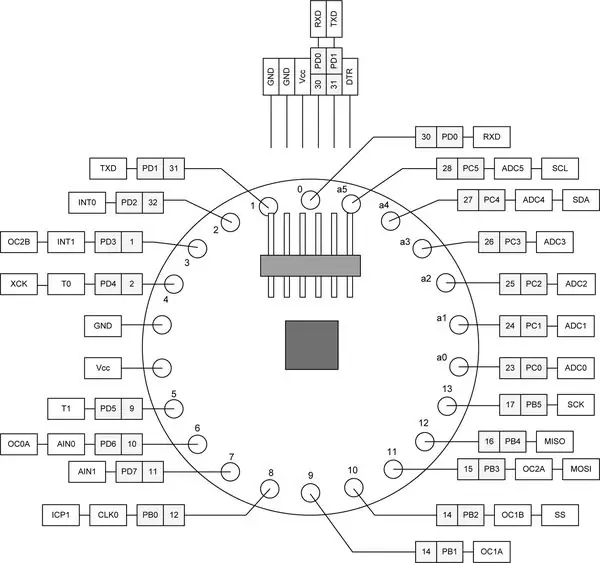


Pierwszy schemat przedstawia schemat pinów Lilypad Arduino, który odpowiednio oznaczył szpilki. Drugi i trzeci schemat przedstawiały połączenie między Lilypad Arduino a konwerterem FTDI. Odnosząc się do pierwszego schematu pinu Lilypad Arduino, połączenie jest wymienione poniżej:
- GND > GND
- Vcc > Vcc
- RXD > TX
- TXD > RX
- DTR > DTR
Po wykonaniu połączenia podłącz konwerter FTDI z zasilaczem kablem USB.
Krok 3: Wstaw kod źródłowy
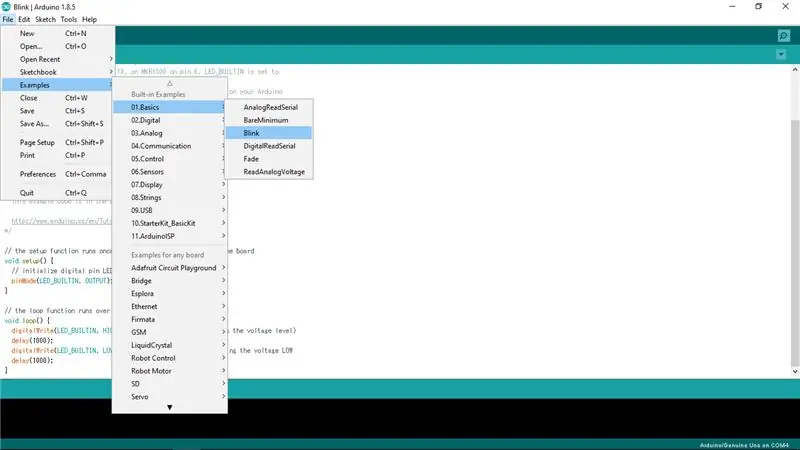
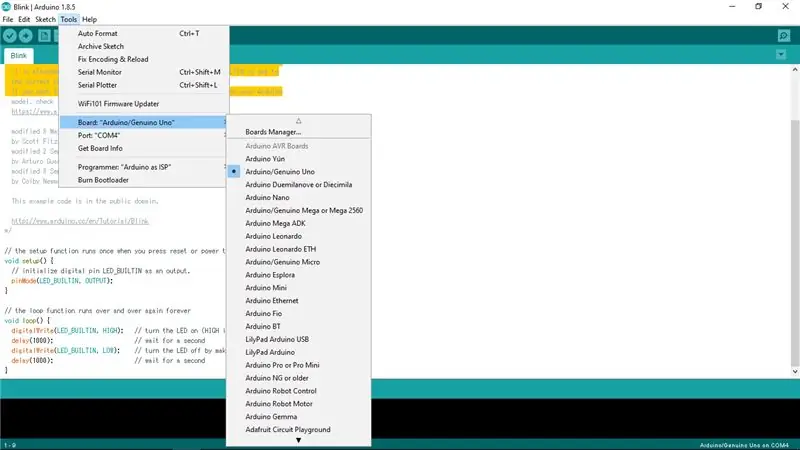
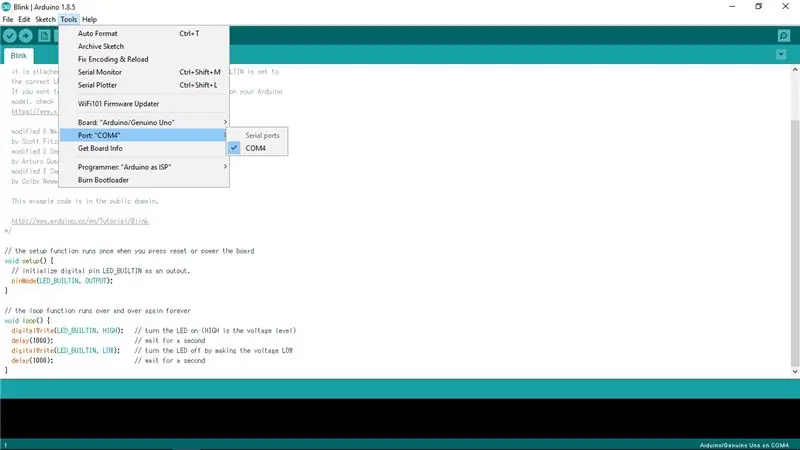
W tym samouczku użyjemy przykładu w oprogramowaniu Arduino, aby obserwować działanie Lilypad Arduino.
- Na lewym górnym pasku kliknij [Files] > [Examples] > [01. Basics] > [Blink], aby użyć przykładu w oprogramowaniu Arduino.
- Następnie musimy ustawić typ płytki, aby Arduino mogło czytać Lilypad Arduino. Kliknij [Narzędzia] > [Płytka: „XXXXX”] > [Arduino/Genuino Uno].
- Dlaczego wybieramy [Arduino/Genuino Uno] zamiast [Lilypad Arduino]? Ponieważ w tym samouczku użyliśmy Lilypad Arduino wyprodukowanego w Chinach, który został wypalony przez bootloader jako Arduino Uno, więc działa jako Arduino Uno.
- Następnie musimy skonfigurować port. Na powyższym schemacie jako port użyliśmy COM4. Aby uzyskać sterownik konwertera FTDI dla portu, odwiedź stronę internetową:
- Prześlij kod źródłowy do Lilypad Arduino i obserwuj wyniki.
Krok 4: Wyniki

Zgodnie z kodem źródłowym [Blink],
- Arduino doświadczy wysokiego poziomu napięcia, który włączy diodę LED.
- Po sekundzie poziom napięcia obniży się i tym samym zgaśnie dioda LED.
- Po kolejnej 1 sekundzie dioda LED włączy się z powodu wysokiego poziomu napięcia.
- Czynności będą powtarzane do momentu zaniku zasilania arduino.
W tym samouczku wrzuciliśmy kod źródłowy [Blink] i obserwujemy wynik. Dioda LED na Lilypad Arduino miga w odstępie 1 sekundy. Teraz możemy stwierdzić, że kod źródłowy został pomyślnie przesłany, a Lilypad Arduino działa poprawnie!
Zalecana:
Jak kontrolować samouczek Arduino z serwomotorem: 4 kroki

Jak sterować serwomotorem Arduino Tutorial: Hej chłopaki! witam w moim nowym samouczku, mam nadzieję, że podobał Ci się mój poprzedni instruktażowy "Sterowanie dużym silnikiem krokowym". Dzisiaj 'publikuję ten samouczek informacyjny, aby nauczyć Cię podstaw dowolnego sterowania serwomotorem, już opublikowałem vid
Arduino Nano - samouczek dotyczący czujnika światła otoczenia TSL45315: 4 kroki

Arduino Nano - TSL45315 Czujnik światła otoczenia Tutorial: TSL45315 to cyfrowy czujnik światła otoczenia. Przybliża reakcję ludzkiego oka w różnych warunkach oświetleniowych. Urządzenia mają trzy wybieralne czasy integracji i zapewniają bezpośrednie 16-bitowe wyjście luksów za pośrednictwem interfejsu magistrali I2C. Urządzenie co
Arduino Nano - samouczek dotyczący precyzyjnego czujnika wysokościomierza MPL3115A2: 4 kroki

Arduino Nano - samouczek dotyczący precyzyjnego czujnika wysokościomierza MPL3115A2: MPL3115A2 wykorzystuje czujnik ciśnienia MEMS z interfejsem I2C, aby zapewnić dokładne dane dotyczące ciśnienia/wysokości i temperatury. Wyjścia czujnika są digitalizowane przez 24-bitowy przetwornik ADC o wysokiej rozdzielczości. Przetwarzanie wewnętrzne usuwa zadania kompensacyjne z
Samouczek klawiatury Arduino 4x4: 4 kroki (ze zdjęciami)

Samouczek klawiatury Arduino 4x4: Wejście klawiatury pokazane na monitorze szeregowym z pełnym kodem klawiatury arduino uno i 4x4
Arduino Nano - MMA8452Q 3-osiowy 12-bitowy/8-bitowy cyfrowy akcelerometr - samouczek: 4 kroki

Arduino Nano - MMA8452Q 3-osiowy, 12-bitowy/8-bitowy cyfrowy akcelerometr - samouczek: MMA8452Q to inteligentny, trójosiowy, pojemnościowy, pojemnościowy akcelerometr o niskim poborze mocy z 12-bitową rozdzielczością. Elastyczne opcje programowalne przez użytkownika są dostarczane za pomocą wbudowanych funkcji w akcelerometrze, konfigurowalnych do dwóch przerw
